DAMINION ONLINE-HILFE
Funktionsweise von Katalogen
Wenn einem Daminion Katalog Dateien hinzugefügt werden, so wird jeweils eine Miniaturvorschaudatei erstellt und in einem separaten Ordner gespeichert. Dabei kann dieser Speicherort von Ihnen vorgegeben werden. Des Weiteren werden alle Informationen zur Datei und dessen Speicherort auf dem Datenträger, im Katalog selbst gespeichert.
Sie können in den Katalogen auch nach Medien suchen und sie organisieren, wenn die Originaldateien gerade nicht verfügbar sind, weil sie z.B. von einer CD oder einem USB-Stick importiert wurden. Die Originaldateien werden nur benötigt, wenn Sie sie in Vollbildansicht anschauen möchten oder Änderungen an den Dateien selbst durchführen möchten, wie z.B. umbenennen oder exportieren.
Um die erforderlichen Informationen schnell zu finden, speichert Daminion alle Informationen über die importierten Dateien in einer Datenbank namens Katalog. Ein Teil der Informationen, vor allem technische Daten, werden automatisch aus den vorhandenen Bildmetadaten ausgelesen, während die meisten der beschreibenden Informationen vom Benutzer eingegeben werden müssen.
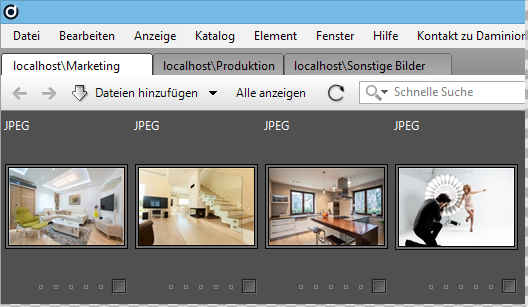 Daminion bietet Ihnen die Flexibilität, um mehrere Kataloge zu erstellen und verwalten zu können. Mehrere gleichzeitig geöffnete Kataloge werden in Registerkarten aufgeteilt.
Daminion bietet Ihnen die Flexibilität, um mehrere Kataloge zu erstellen und verwalten zu können. Mehrere gleichzeitig geöffnete Kataloge werden in Registerkarten aufgeteilt.
Lokale- und Mehrbenutzer-Kataloge
Daminion unterstützt zwei Arten von Katalogen. Dies sind "Lokale-Kataloge” und “Mehrbenutzer-Kataloge”.
Bei Lokalen-Katalogen handelt es sich um einzelne Datenbank-Dateien (SQLite Datenbank) mit der Erweiterung .dmc. Sie können gleichzeitig mehrere Kataloge öffnen und verwalten, aber jeweils nur auf einem Computer. Der Katalog kann nicht von einem zweiten Computer über das Netzwerk erreicht werden. Es ist eine wirksame und schnelle Lösung für diejenigen, die auf einem lokalen Computer arbeiten, ohne dabei ihre Katalogdaten mit anderen über das Netzwerk teilen zu müssen. Die Daminion Server Versionen unterstützen beide Katalog Varianten.
Mehrbenutzer-Kataloge erlauben den gemeinsamen sicheren Zugriff durch mehrere Benutzer innerhalb eines Netzwerks. Zum Erstellen und Verwalten von Mehrbenutzer-Katalogen ist die Daminion Server Version erforderlich. Die Daminion Standalone Version wird in diesem Fall als Client benötigt, um auf die Serverdaten zugreifen zu können
Daminion Server verwendet die Unternehmensversion der PostgreSQL-Datenbank und kann Mehrbenutzer-Kataloge vor unerwünschten Zugriffen auf Datei- und Funktionsebenen schützen.
Unterstützung für mehrere Kataloge
Digitale Medien verschiedener Formate oder Themen können in einzelne Kataloge getrennt werden. Zum Beispiel kann Privat.dmc für private Fotos verwendet werden; Musik.dmc für Ihre digitale Musiksammlung; Agentur-Fotos.dmc für die Sammlung diverser Fotos von Foto Agenturen etc.
Mehrere Abteilungen eines Unternehmens können mehrere gemeinsam genutzte Kataloge für die jeweils eigenen Bedürfnisse erstellen und nutzen oder alle arbeiten an einem Katalog.
Portable lokale Kataloge
Daminion speichert grundsätzlich nur Verweise zu den Originaldateien. Das bedeutet, dass, wenn Sie Ihren Katalog mitsamt den Mediendateien an eine neue Position verschieben, alle Verknüpfungen nach wie vor korrekt auf die Originaldateien verweisen.
Haben Sie beispielsweise einen Ordner D: \ Media \ Fotos, welcher Ihre Fotosammlung beherbergt und haben im selben Ordner einen Katalog namens Fotos.dmc erstellt, können Sie diesen kompletten Ordner ohne Bedenken an einen neuen Ort verschieben. Denn wenn Sie nun den Katalog am neuen Ort öffnen, findet Daminion trotzdem sofort die Bilder im neuen Ordner, obwohl der Originalpfad zu den Fotos geändert wurde.
Die einzige Voraussetzung ist, dass der Katalog (.dmc Datei) in dem gleichen Ordner mit den importierten Dateien gespeichert wird. Dieser Ordner enthält auch die Miniaturansichten und Ordner-Versionen und kann daher leicht gesichert werden.
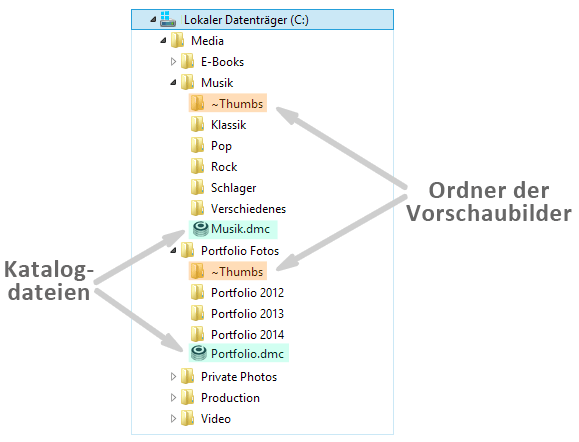
Ein weiterer Vorteil der relativen Pfade ist, dass Sie Kataloge auch bedenkenlos auf externen Laufwerken erstellen können. Denn auch wenn der Laufwerksbuchstabe von Windows geändert werden sollte, findet der Katalog immer die Originaldateien.
Katalogisierungs Strategien
Wenn Sie mit der Herausforderung der Verwaltung von Tausenden von Bildern konfrontiert sind, bietet Ihnen Daminion die Flexibilität, die Sie benötigen, um dies einfach und schnell zu erreichen. Aufgrund der Tatsache, dass Daminion in der Lage ist, mehr als einen Katalog auf einmal zu verwalten, liegt es nur an Ihnen zu entscheiden, wie viele Kataloge Sie erstellen möchten und wie Sie Ihre Mediendateien auf diese aufteilen wollen. Sie könnten beispielsweise einen Katalog für Ihre Bilddateien, einen für Ihre Dokumente und einen für Ihre Video-Dateien erstellen. Oder Sie importieren alle Ihre unterschiedlichen Mediendateien in einen großen Katalog. Es spielt letztlich keine Rolle, für welchen Weg Sie sich entscheiden, weil Daminion Ihnen genügend Funktionen bietet, um auch sehr große Datenmengen einfach und effektiv zu verwalten. Mit Daminion können Sie eine unbegrenzte Anzahl von Katalogen erstellen und verwalten.
Inhaltsverzeichnis
Installation
● Installation Daminion Server
● Installation Daminion Standalon (Client)
● Systemanforderungen
● Aktivieren der Daminion Server Lizenz
● Aktivieren der Daminion Standalone Lizenz
Mediendateien Importieren
● Dateien importieren
● Upload in ausgewählten Ordner
● Import-Einstellungen für Anwender sperren
● Neu importierte Tags bestätigen
● Dateien von CSV-Datei importieren
● Dateiformate oder Ordner vom Import ausschließen
● Ein unbekanntes Dateiformat importieren
● Automatische Ordnerüberwachung
● Ordnerinhalt automatisch aktualisieren
● Ordnerinhalt manuell aktualisieren
● Lokale Kataloge importieren
● Adobe Lightroom Daten nach Daminion importieren
● Canto Cumulus Daten nach Daminion importieren
● Kamera-RAW Dateien in DNG umwandeln
Arbeiten mit Tags
● Verwendung von Tags
● Tags erstellen, zuweisen und entfernen im Eigenschaften Panel
● Tags erstellen, zuweisen und entfernen im Katalog Tags Panel
● Gruppen-Tags erstellen mit dem Katalog Tags Panel
● Tag Vorgaben erstellen und zuweisen
● Ein benutzerdefiniertes Tag erstellen im Desktop-Client
● Ein benutzerdefiniertes Tag erstellen im Web-Client
● Tag Bearbeitung für andere Nutzer sperren
● Tags in Datei schreiben und auslesen
● Tags von einem Element auf andere übertragen
● Zugriff auf zuletzt zugewiesene Tags
● Farbmarkierungen zuweisen
● Sterne Bewertung
● Elemente markieren
● Tag-Synonyme erstellen
● Ein Lizenz-Ablaufdatum setzen
● Kartenansicht für GEO-Referenzierung
● Tag-Listen exportieren und importieren
● Gesichtserkennung
Arbeiten mit Miniaturvorschaubildern
● Arten der Miniaturvorschaubilder und deren Bedeutung
● Miniaturvorschaubilder gruppieren
● Miniaturvorschaubilder drehen
● Anpassen der Informationen zu den Miniaturvorschaubildern
● Benutzerdefinierte Miniaturvorschaubilder hinzufügen
● Miniaturvorschaubilder für EPS- und Adobe Illustrator Dateien erstellen
● Miniaturvorschaubilder für AutoCAD Dateien erstellen
● Anzeigefarbe für Miniaturvorschaubilder mit transparenten Bereichen ändern
● Vorschauansicht beschleunigen
Verwaltung
● Vergleichsansicht für mehrere Bilder
● Die Vollbildansicht
● Arbeiten mit dem Ordner-Panel
● Ordner oder Elemente neu verknüpfen
● Verwenden der Ablage im Desktop Client
● Verwenden der Ablage im Web-Client
● Wasserzeichen hinzufügen
● Dateien umbenennen
● Dateien mittels Vorlageneditor automatisch umbenennen
● Das Erstellungsdatum von Elementen zu einen anderen Zeitpunkt verschieben
● Das Erstellungsdatum einer Datei ändern
● Elemente aus Katalog entfernen
● Elemente untereinander verknüpfen
● Ein Element im Windows-Explorer öffnen
● Duplikate Kontrolle
● PDF-Vorschau im Web-Client
● Das Vorschaufenster
● Arbeiten mit Sammlungen
● Einem Element Nutzungsinformationen hinzufügen und einsehen
● Die Kommentarfunktion im Web-Client
Bilder suchen und finden
● Die Schnellsuche
● Die erweiterte Suche
● Suchen im Katalog Tags Panel im Desktop-Client
● Suchen im Katalog Tags Panel im Web-Client
● Tags filtern im Eigenschaften Panel
● Tags filtern im Katalog Tags Panel
● Bilder nach ihrer Dominanten Farbe suchen
● Tags zuweisen Modus im Katalog Tags Panel
Exportieren
● Dateien aus einem Katalog exportieren
● Benutzerdefinierte Export-Voreinstellungen
● Filesharing Dienste einbinden
● Elemente zum Bearbeiten auschecken (Versionskontrolle)
● Elemente extern bearbeiten oder ansehen
● Elemente als E-Mail Anhang versenden
● Tags in CSV-Datei exportieren
● Einen Kontaktabzug als PDF-Datei erstellen
● Elemente in einen anderen Katalog verschieben
● Elemente Ausdrucken
Arbeiten mit Katalogen
● Funktionsweise von Katalogen
● Einen neuen Mehrbenutzer-Katalog erstellen
● Öffnen und anmelden am Mehrbenutzer-Katalog
● Einen neuen lokalen Katalog erstellen
● Arbeiten mit mehreren gleichzeitig geöffneten Katalogen
● Sicherung und Wiederherstellung von Katalogen
● Kataloge optimieren
● Kataloge im Web-Client
● Einen Mehrbenutzer-Katalog für bestimmte Benutzer sperren
Daminion einrichten
● Die Grundeinstellungen in Daminion
● Das Daminion Hauptfenster
● Anpassen der Arbeitsoberfläche
● Anpassen des Browswers
● Anpassen des Katalog Tag Panels
● Die anzuzeigenden Tag-Informationen im Eigenschaften Panel anpassen
● Der Single Tag Modus im Katalog Tags Panel
● Automatische Metadaten Synchronisation
● Das Server Administrations-Panel
● Metadaten Grundeinstellungen im Daminion Server
● Konfigurieren des Daminion Server Dienstes
● Die Benutzerverwaltung
● Zugriffssteuerung auf Ordner-Ebene im Web-Client
● Die Zugangssteuerung
● Active Directory Unterstützung
● Datensicherung der Daminion Server Daten
● Die Benutzer-Rollen konfigurieren
● Videovorschau im Web-Client aktivieren
● Die Warteschlange im Web-Client
● Den Web-Zugriff installieren
Tutorials
● Datenspeicherung innerhalb der Mediendateien
● UDP-Broadcasts abschalten
● Systemanforderungen und technische Infos
● Liste der unterstützten Dateiformate
● Das geeignete Speicherschema auswählen
● Rest-API Schnittstelle
● Tastaturkürzel
Folgendes sollten Sie bei der Arbeit mit Katalogen berücksichtigen:
- Das Speichern Ihrer lokalen Kataloge auf entfernten Netzwerkstandorten könnte Ihre Daten beschädigen. Der Daminion Server wird benötigt, wenn Sie einen Zugriff auf Ihre digitalen Mediendateien über ein lokales Netzwerk realisieren möchten.
- Daminion unterstützt die Arbeit mit Offline-Dateien. Sie können suchen, organisieren und Kataloge pflegen, auch wenn die Originaldateien nicht vorhanden sind. Sie können immer noch die Miniaturansichten und Informationen von solchen Dateien im Katalog sehen.
- Daminion kann die Mediendateien nicht in der Originalansicht anzeigen, wenn sie offline sind oder fehlen. Solche offline Dateien werden in Daminion mit einem Fragezeichen-Symbol versehen.
- Daminion kann keine Dateien wiederherstellen, die mit einem externen Programm außerhalb von Daminion gelöscht wurden. Ein Katalog enthält nur Informationen über die Dateien und nicht die Dateien selbst.
- Daminion speichert nur Verweise zu den Originaldateien. Die Originaldateien werden dabei beim Importvorgang weder kopiert noch verschoben. Es sei denn, sie geben dies im Programm explizit vor.